چگونه پست فیلم دیگران را استوری کنیم که پخش شود؟
امروزه اینستاگرام یکی از محبوب ترین شبکه های اجتماعی است که کاربران به اشتراک گذاری عکس ها ویدئوها و داستان های خود می پردازند. یکی از امکانات جذاب این پلتفرم قابلیت استوری کردن پست های دیگران است. شاید برای شما هم پیش آمده باشد که بخواهید یک ویدئو را که در پست دیگری قرار دارد در استوری خود به اشتراک بگذارید. در ادامه به شما مراحل کامل و دقیق برای انجام این کار را آموزش می دهیم.
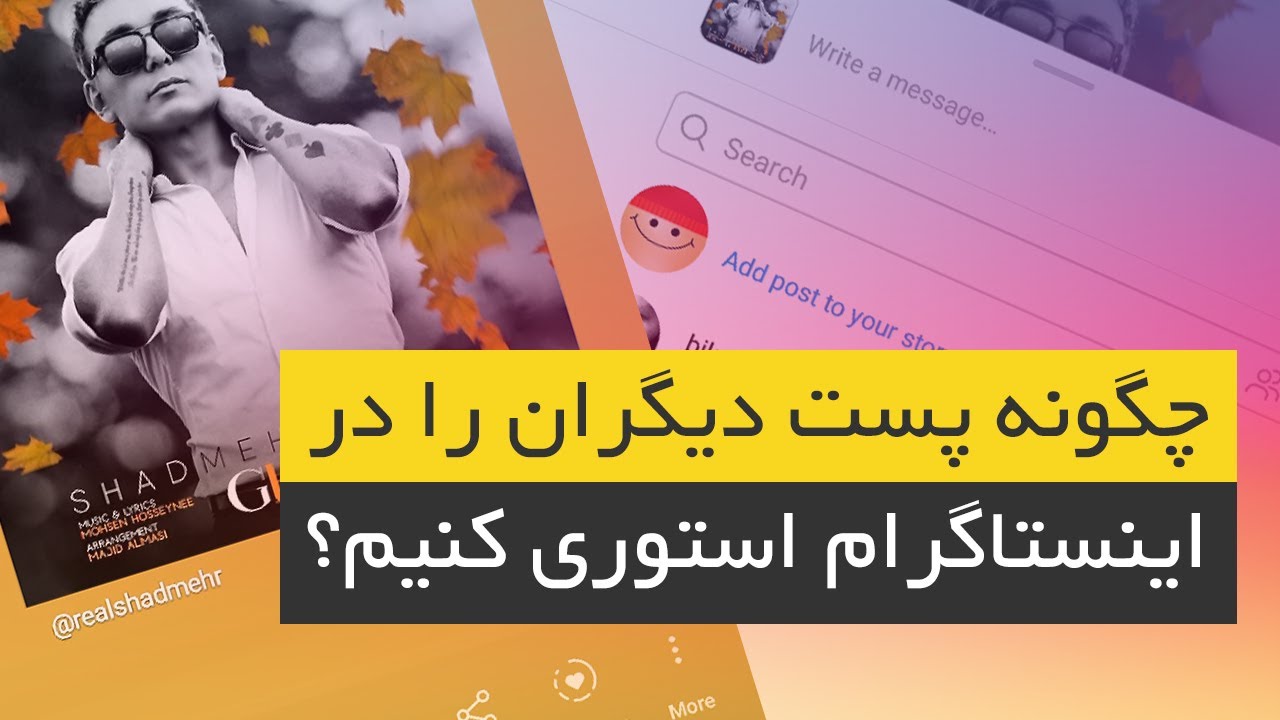
استوری کردن ویدئوی دیگران در اینستاگرام
در حالت عادی اینستاگرام اجازه می دهد پست های عمومی را به استوری خود اضافه کنید اما در برخی موارد این ویدئو به صورت یک تصویر ثابت در استوری شما ظاهر می شود و پخش نمی شود. در اینجا راه حل هایی برای رفع این مشکل ارائه می دهیم.
۱. استوری کردن پست دیگران با استفاده از دکمه “Add Post to Your Story”
یکی از سادهترین راه ها برای استوری کردن پست دیگران استفاده از گزینه ی “Add Post to Your Story” است :
- به پستی که می خواهید استوری کنید بروید.
- روی آیکون هواپیمای کاغذی (✈️) زیر پست کلیک کنید.
- در منویی که باز می شود گزینه ی “Add Post to Your Story” را انتخاب کنید.
- حالا پست در صفحه ی استوری شما ظاهر می شود. برای تنظیم مجدد اندازه یا موقعیت آن از انگشتان خود استفاده کنید.
توجه : اگر پست اصلی ویدئو است در بیشتر مواقع اینستاگرام آن را به صورت تصویر ثابت در استوری شما نمایش می دهد. در ادامه روش های دیگری را معرفی می کنیم تا ویدئو پخش شود.
۲. استفاده از قابلیت “Share as a Story” با لینک مستقیم
اگر شما می خواهید که ویدئو در استوری شما به صورت یک پخش کننده ظاهر شود می توانید از روش زیر استفاده کنید :
- بعد از انتخاب “Add Post to Your Story” روی پست اضافه شده در استوری کلیک کنید تا یک لایه شفاف روی آن قرار بگیرد.
- در این مرحله گزینه ای به نام “See Post” در پایین استوری اضافه خواهد شد. این لینک به پست اصلی متصل است و با لمس آن در هنگام پخش استوری کاربر به پست اصلی هدایت می شود.
۳. استفاده از برنامه های جانبی برای دانلود و استوری کردن ویدئو
گاهی اوقات ممکن است شما بخواهید ویدئو را مستقیماً در استوری خود آپلود کنید بدون آنکه به پست اصلی لینک بدهید. در این حالت شما می توانید از برنامه های جانبی مانند Video Downloader for Instagram یا Story Saver استفاده کنید :
- ابتدا ویدئو مورد نظر را با یکی از این برنامه ها دانلود کنید.
- سپس به اینستاگرام بروید و استوری جدیدی ایجاد کنید.
- ویدئوی دانلود شده را از گالری خود انتخاب کرده و در استوری به اشتراک بگذارید.
۴. استفاده از روش “Screen Recording”
اگر نمی خواهید از برنامه های جانبی استفاده کنید می توانید از ضبط صفحه (Screen Recording) استفاده کنید :
- صفحه نمایش گوشی خود را هنگام پخش ویدئو در اینستاگرام ضبط کنید.
- ویدئوی ضبط شده را به استوری خود اضافه کنید.
- این روش ممکن است کیفیت ویدئو را کمی کاهش دهد اما در مواقع ضروری می تواند کارساز باشد.
۵. استفاده از قابلیت “Collaborative Stories”
در برخی موارد می توانید از قابلیت استوری های مشترک (Collaborative Stories) استفاده کنید :
- اگر با کاربری که ویدئو را پست کرده است در ارتباط هستید می توانید از او بخواهید که شما را به استوری مشترک دعوت کند.
- با استفاده از این قابلیت ویدئو به طور کامل و به همراه قابلیت پخش در استوری شما ظاهر می شود.
۶. اضافه کردن لینک به استوری
اگر حساب کاربری شما تایید شده یا بیش از ۱۰,۰۰۰ فالوور دارید می توانید از قابلیت افزودن لینک به استوری استفاده کنید :
- در هنگام ایجاد استوری آیکون لینک را انتخاب کرده و لینک پست ویدئویی را اضافه کنید.
- حالا کاربران با کشیدن انگشت به بالا می توانند به ویدئوی اصلی دسترسی پیدا کنند.
۷. نحوه استفاده از استیکرهای “GIF” و “Video” در استوری
گاهی می توانید با استفاده از استیکرهای مختلف مانند GIF و Video در استوری های خود ویدئوها را جذاب تر کنید :
- بعد از اضافه کردن پست به استوری از آیکون استیکرها استفاده کنید و استیکر دلخواه را انتخاب کنید.
- با این کار می توانید به ویدئو حس پویاتری ببخشید.
جدول مقایسه روش های مختلف
|
روش |
مزایا |
معایب |
|
استفاده از “Add Post to Your Story” |
ساده و سریع |
ویدئو به صورت تصویر ثابت ظاهر می شود |
|
استفاده از برنامه های جانبی |
امکان آپلود مستقیم ویدئو |
نیاز به نصب برنامه های اضافی |
|
استفاده از Screen Recording |
بدون نیاز به برنامه های جانبی |
کاهش کیفیت ویدئو |
|
استفاده از استیکرهای “GIF” و “Video” |
جذاب تر کردن استوری |
ممکن است محتوا را شلوغ کند |
۸. استفاده از گزینه “Close Friends” برای استوری های خصوصی
گاهی ممکن است بخواهید استوری ویدئو را فقط با دوستان نزدیک به اشتراک بگذارید. در این صورت :
- پس از انتخاب پست ویدئویی برای استوری گزینه ی “Close Friends” را انتخاب کنید.
- با این روش استوری تنها برای گروهی از دوستان نزدیک شما قابل مشاهده خواهد بود.
۹. نکات کلیدی هنگام استوری کردن ویدئوهای دیگران
- حریم خصوصی را رعایت کنید : اگر پست اصلی خصوصی است قبل از استوری کردن حتماً اجازه بگیرید.
- منبع اصلی را ذکر کنید : در صورتی که از ویدئویی استفاده می کنید که متعلق به شما نیست حتماً نام کاربری فرد اصلی را ذکر کنید.
۱۰. پرسش های متداول کاربران
آیا می توانم ویدئوی خصوصی دیگران را در استوری خود قرار دهم؟
خیر نمی توانید ویدئویی که در حساب کاربری خصوصی قرار دارد را بدون اجازه در استوری خود قرار دهید.
چگونه می توانم ویدئویی را که در استوری دیگران دیده ام ذخیره کنم؟
شما می توانید از برنامه های جانبی مانند Story Saver استفاده کنید یا با استفاده از روش Screen Recording آن را ضبط کنید.
آیا استوری کردن پست دیگران باعث نقض قوانین اینستاگرام می شود؟
در صورتی که قوانین کپی رایت را رعایت کنید و از محتوای خصوصی بدون اجازه استفاده نکنید اینستاگرام با این کار مشکلی ندارد.
نتیجه گیری
استوری کردن پست های ویدئویی دیگران در اینستاگرام یکی از روش های مؤثر برای به اشتراک گذاری محتوا با مخاطبان شماست. با رعایت نکات و ترفندهایی که در این مقاله به آن ها اشاره کردیم می توانید به راحتی این کار را انجام دهید. همچنین مهم است که همیشه حریم خصوصی و حقوق دیگران را در نظر بگیرید و با احترام به قوانین اینستاگرام از این قابلیت استفاده کنید.
آیا شما به دنبال کسب اطلاعات بیشتر در مورد "چگونه پست فیلم دیگران را استوری کنیم که پخش شود؟" هستید؟ با کلیک بر روی تکنولوژی, کسب و کار ایرانی، به دنبال مطالب مرتبط با این موضوع هستید؟ با کلیک بر روی دسته بندی های مرتبط، محتواهای دیگری را کشف کنید. همچنین، ممکن است در این دسته بندی، سریال ها، فیلم ها، کتاب ها و مقالات مفیدی نیز برای شما قرار داشته باشند. بنابراین، همین حالا برای کشف دنیای جذاب و گسترده ی محتواهای مرتبط با "چگونه پست فیلم دیگران را استوری کنیم که پخش شود؟"، کلیک کنید.